TPMM : Memahami Menu Arduino
- ROBIANSYAH,ST

- Oct 30, 2019
- 8 min read

Jumat, 26 oktober 2019: 13.00 - 15.30. Kelas X. TE-3. Selepas istirahat siang para siswa siswi kembali belajar. Untuk kelas ini memperoleh pelajaran sama yaitu TPMM menggunakan arduino, pada artikel sebelumnya telah disampaikan mengenai spesifikasi teknis dari arduino dilengkapi dengan gambar fisiknya. Artikel sebelumnya TPMM : Belajar Pemrograman Rasa Bermain
Program yang dibuat sama seperti pada pertemuan pada kelas X.TE-1 yaitu menyalakan lampu LED pada board program dan menyalakan lampu pada I/O Shield dengan menekan tombol yang terletak diatasnya.
1.Pengertian Arduino Software (IDE)

I.D.E itu merupakan singkatan dari Integrated Development Environment, atau secara bahasa mudahnya merupakan lingkungan terintegrasi yang digunakan untuk melakukan pengembangan. Disebut sebagai lingkungan karena melalui software inilah Arduino dilakukan pemrograman untuk melakukan fungsi-fungsi yang dibenamkan melalui sintaks pemrograman.
Arduino menggunakan bahasa pemrograman sendiri yang menyerupai bahasa C. Bahasa pemrograman Arduino (Sketch) sudah dilakukan perubahan untuk memudahkan pemula dalam melakukan pemrograman dari bahasa aslinya. Sebelum dijual ke pasaran, IC mikrokontroler Arduino telah ditanamkan suatu program bernama Bootlader yang berfungsi sebagai penengah antara compiler Arduino dengan mikrokontroler.
Arduino IDE dibuat dari bahasa pemrograman JAVA. Arduino IDE juga dilengkapi dengan library C/C++ yang biasa disebut Wiring yang membuat operasi input dan output menjadi lebih mudah. Arduino IDE ini dikembangkan dari software Processing yang dirombak menjadi Arduino IDE khusus untuk pemrograman dengan Arduino.
2.Menulis Sketch
Program yang ditulis dengan menggunaan Arduino Software (IDE) disebut sebagai sketch. Sketch ditulis dalam suatu editor teks dan disimpan dalam file dengan ekstensi .ino. Teks editor pada Arduino Software memiliki fitur” seperti cutting / paste dan searching / replacing sehingga memudahkan dalam menulis kode program.
Pada Software Arduino IDE, terdapat semacam message box berwarna hitam yang berfungsi menampilkan status, seperti pesan error, compile, dan upload program. Di bagian bawah paling kanan Sotware Arduino IDE, menunjukan board yang terkonfigurasi beserta COM Ports yang digunakan.

Toolbar yang umum digunakan :
A) Verify
berfungsi untuk melakukan checking kode yang dibuat apakah sudah sesuai dengan kaidah pemrograman yang ada atau belum.
B) Upload
Berfungsi untuk melakukan kompilasi program atau kode yang dibuat menjadi bahasa yang dapat dipahami oleh mesih alias si Arduino.
C) New
berfungsi untuk membuat Sketch baru.
D) Open
Berfungsi untuk membuka sketch yang pernah dibuat dan membuka kembali untuk dilakukan editing atau sekedar upload ulang ke Arduino.
E) Save
Berfungsi untuk menyimpan Sketch yang telah dibuat.
F) Serial Monitor
Berfungsi untuk membuka serial monitor. Serial monitor disini merupakan jendela yang menampilkan data apa saja yang dikirimkan atau dipertukarkan antara arduino dengan sketch pada port serialnya.
Serial Monitor ini sangat berguna sekali ketika akan membuat program atau melakukan debugging tanpa menggunakan LCD pada Arduino. Serial monitor ini dapat digunakan untuk menampilkan nilai proses, nilai pembacaan, bahkan pesan error.
Menu Pada Window Arduino :

File
New, berfungsi untuk membuat membuat sketch baru dengan bare minimum yang terdiri void setup() dan void loop().
Open, berfungsi membuka sketch yang pernah dibuat di dalam drive.
Open Recent, merupakan menu yang berfungsi mempersingkat waktu pembukaan file atau sketch yang baru-baru ini sudah dibuat.
Sketchbook, berfungsi menunjukan hirarki sketch yang kamu buat termasuk struktur foldernya.
Example, berisi contoh-contoh pemrograman yang disediakan pengembang Arduino, sehingga kamu dapat mempelajari program-program dari contoh yang diberikan.
Close, berfungsi menutup jendela Arduino IDE dan menghentikan aplikasi.
Save, berfungsi menyimpan sketch yang dibuat atau perubahan yang dilakukan pada sketch.
Save as…, berfungsi menyimpan sketch yang sedang dikerjakan atau sketch yang sudah disimpan dengan nama yang berbeda.
Page Setup, berfungsi mengatur tampilan page pada proses pencetakan.
Print, berfungsi mengirimkan file sketch ke mesin cetak untuk dicetak.
Preferences, disini kam dapat merubah tampilan interface IDE Arduino.
Quit, berfungsi menutup semua jendela Arduino IDE. Sketch yang masih terbuka pada saat tombol Quit ditekan, secara otomatis akan terbuka pada saat Arduino IDE dijalankan.
Pada posisi .....EXAMPLE.... merupakan contoh listing program dilengkapi dengan pemahaman kerjanya.... Umum menguji Arduino board menggunakan program B.L.I.N.K

Edit
Undo/Redo, berfungsi untuk mengembalikan perubahan yang sudah dilakukan pada Sketch beberapa langkah mundur dengan Undo atau maju dengan Redo.
Cut, berfungsi untuk meremove teks yang terpilih pada editor dan menempatkan teks tersebut pada clipboard.
Copy, berfungsi menduplikasi teks yang terpilih kedalam editor dan menempatkan teks tersebut pada clipboard.
Copy for Forum, berfungsi melakukan copy kode dari editor dan melakukan formating agar sesuai untuk ditampilkan dalam forum, sehingga kode tersebut bisa digunakan sebagai bahan diskusi dalam forum.
Copy as HTML, berfungsi menduplikasi teks yang terpilih kedalam editor dan menempatkan teks tersebut pada clipboard dalam bentuk atau format HTML. Biasanya ini digunakan agar code dapat di-embeded-kan pada halaman web.
Paste, berfungsi menyalin data yang terdapat pada clipboard, kedalam editor.
Select All, berfungsi untk melakukan pemilihan teks atau kode dalam halaman editor.
Comment/Uncomment, berfungsi memberikan atau menghilangkan tanda // pada kode atau teks, dimana tanda tersebut menjadikan suatu baris kode sebagai komen dan tidak disertakan pada tahap kompilasi.
Increase/Decrease Indent, berfunsgi untuk mengurangi atau menambahkan indentasi pada baris kode tertentu. Indentasi adalah “tab”.
Find, berfungsi memanggil jendela window find and replace, dimana kamu dapat menggunakannya untuk menemukan variabel atau kata tertentu dalam program atau menemukan serta menggantikan kata tersebut dengan kata lain.
Find Next, berfungsi menemukan kata setelahnya dari kata pertama yang berhasil ditemukan.
Find Previous, berfungsi menemukan kata sebelumnya dari kata pertama yang berhasil ditemukan.

Sketch
Verify/Compile, berfungsi untuk mengecek apakah sketch yang kamu buat ada kekeliruan dari segi sintaks atau tidak. Jika tidak ada kesalahan, maka sintaks yang kamu buat akan dikompile kedalam bahasa mesin.
Upload, berfunsi mengirimkan program yang sudah dikompilasi ke Arduino Board.
Upload Using Programmer, menu ini berfungsi untuk menuliskan bootloader kedalam IC Mikrokontroler Arduino. Pada kasus ini kamu membutuhkan perangkat tambahan seperti USBAsp untuk menjembatani penulisan program bootloader ke IC Mikrokontroler.
Export Compiled Binary, berfungsi untuk menyimpan file dengan ekstensi .hex, dimana file ini dapat disimpan sebagai arsip untuk di upload ke board lain menggunakan tools yang berbeda.
Show Sketch Folder, berfungsi membuka folder sketch yang saat ini dikerjakan.
Include Library, berfunsi menambahkan library/pustaka kedalam sketch yang dibuat dengan menyertakan sintaks #include di awal kode. Selain itu kamu juga bisa menambahkan library eksternal dari file .zip kedalam Arduino IDE.
Add File…, berfungsi untuk menambahkan file kedalam sketch arduino (file akan dikopikan dari drive asal). File akan muncul sebagai tab baru dalam jendela sketch.

Tools
Auto Format, berfungsi melakukan pengatran format kode pada jendela editor.
Archive Sketch, berfungsi menyimpan sketch kedalam file .zip
Fix Encoding & Reload, berfungsi memperbaiki kemungkinan perbedaan antara pengkodean peta karakter editor danpeta karakter sistem operasi yang lain.
Serial Monitor, berungsi membuka jendela serial monitor untuk melihat pertukaran data.
Board, berfungsi memilih dan melakukan konfigurasi board yang digunakan.
Port, memilih port sebbagai kanal komunikasi antara software dengan hardware.
Programmer, menu ini digunakan ketika kamu hendak melakukan pemrograman chip mikrokontroller tanpa menggunakan koneksi Onboard USB-Serial. Biasanya digunakan pada proses burning bootloader.
Burn Bootloader, mengizinkan kamu untuk mengkopikan program bootloader kedalam IC mikrokontroler.
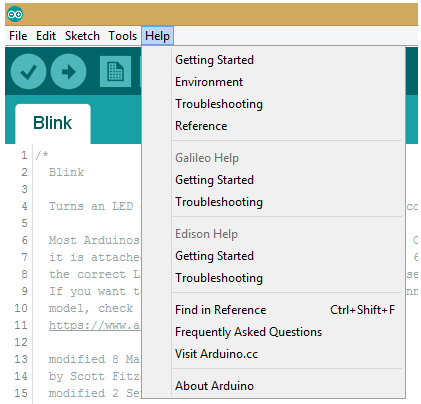
Help
Menu help berisikan file-file dokumentasi yang berkaitan dengan masalah yang sering muncul, serta penyelesaiannya. Selain itu pada menu help juga diberikan link untuk menuju Arduino Forum guna menanyakan serta mendiskusikan berbagai masalah yang ditemukan.
3.Sketchbook
Arduino Software IDE, menggunakan konsep sketchbook, dimana sketchbook menjadi standar peletakan dan penyimpanan file program. Sketch yang telah dibuat dapat dibuka dengan dari File -> Sketchbook, atau dengna menu Open.
4.Tabs, Multiple Files, dan Compilations
Mekanisme ini mengijinkan untuk melakukan menejemen sketch, dimana lebih dari satu file dibuka dalam tab yang berbeda.
5.Uploading
Merupakan mekanisme untuk mengkopikan file .hex atau file hasil kompilasi kedalam IC mikrokontroler Arduino. Sebelum melakukan uploading, yang perlu dipastikan adalah jenis board yang kamu gunakan dan COM Ports dimana keduanya terletak pada menu Tools -> Board dan Tools -> Port.
6.Library
Library/ Pustaka merupakan file yang memberikan fungsi ekstra dari sketch yang dibuat, semisal agar Arduino dapat bekerja dengan hardware tertentu dan melakukan proses manipulasi data. Untuk menginstal Library pihak ketiga alias Library bukan dari Arduino, dapat dilakukan dengan Library Manager, Import file .zip, atau kopi paste secara manual di folder libraries pada Documents di platform Windows.
7.Serial Monitor
Serial monitor merupakan suatu jendela yang menunjukan data yang dipertukaran antara arduino dan komputer selama beroperasi, sehingga dapat menggunakan serial monitor ini untuk menampilkan nilai hasil operasi atau pesan debugging.
Selain melihat data, juga bisa mengirimkan data ke Arduino melalui serial monitor ini, caranya dengan memasukkan data pada text box dan menekan tombol send untuk mengirimkan data. Hal penting yang harus di perhatikan adalah menyamakan baudrate antara serial monitor dengan Arduino board.
Untuk menggunakan kemampuan komunikasi serial ini, pada Arduino, di bagian fungsi void setup(), diawali dengan instruksi Serial.begin diikuti dengan nilai baudrate.
8.Preferences
Preferences mengatur tentang beberapa hal dalam penggunaan Arduino Software IDE, seperti ukuran font, lokasi dimana menyimpan sketcbook, bahasa yang digunakan pada Arduino Software IDE, dan masih banyak lagi. Kita bisa mengatur preferences pada menu file yang dapat dijumpai pada platform Windows dan Linux.
9.Language Support
Language Support merupakan pilihan bahasa yang dapat disesuaikan pada Software Arduino IDE. Bahasa Indonesia sudah ada loh. Language Support ini dapat ditemukan pada menu file -> preferences atau dengan menekan Ctrl+Comma.
10.Boards
Pemilihan board pada Arduino Software IDE, berdampak pada dua parameter yaitu kecepatan CPU dan baudrate yang digunakan ketika melakukan kompilasi dan meng-upload sketch. Beberapa contoh board yang dapat digunakan dengan Arduino Software IDE adalah:
Arduino Yùn Menggunkana ATmega32u4 dan berjalan pada clock 16 MHz dengan auto-reset, memiliki 12 Input Analog , 20 Digital I/O serta 7 PWM.
Arduino/Genuino Uno Menggunakan ATmega328 dan berjalan pada clock 16 MHz dengan auto-reset, memiliki 6 Input Analog , 14 Digital I/O serta 7 PWM.
Arduino Diecimila or Duemilanove w/ ATmega168 Menggunakan ATmega168 dan berjalan pada clock 16 MHz dengan auto-reset.
Arduino Nano w/ ATmega328 Menggunakan ATmega328 dan berjalan pada clock 16 MHz dengan auto-reset. memiliki 6 Input Analog.
Arduino/Genuino Mega 2560 Menggunakan ATmega2560 dan berjalan pada clock 16 MHz dengan auto-reset, memiliki 16 Input Analog, 54 Digital I/O dan 15 PWM.
Arduino Mega Menggunakan ATmega1280 dan berjalan pada clock 16 MHz dengan auto-reset, memiliki 16 Input Analog, 54 Digital I/O dan 15 PWM.
Arduino Mega ADK Menggunakan ATmega2560dan berjalan pada clock 16 MHz dengan auto-reset, memiliki 16 Input Analog, 54 Digital I/O dan 15 PWM.
Arduino Leonardo Menggunakan ATmega32u4 dan berjalan pada clock 16 MHz dengan auto-reset, memiliki 12 Input Analog, 20 Digital I/O dan 7 PWM.
Arduino Micro Menggunakan ATmega32u4 dan berjalan pada clock 16 MHz dengan auto-reset, memiliki 12 Input Analog, 20 Digital I/O dan 7 PWM.
Arduino Esplora Menggunakan ATmega32u4 dan berjalan pada clock 16 MHz dengan auto-reset.
Arduino Mini w/ ATmega328 Menggunakan ATmega328 dan berjalan pada clock 16 MHz dengan auto-reset, memiliki 8 Input Analog, 14 Digital I/O dan 6 PWM.
Arduino Ethernet Equivalent to Arduino UNO with an Ethernet shield: An ATmega328 dan berjalan pada clock 16 MHz dengan auto-reset, memiliki 6 Input Analog, 14 Digital I/O dan 6 PWM.
Arduino Fio Menggunakan ATmega328 dan berjalan pada clock 8 MHz dengan auto-reset. Memiliki kesamaan dengan Arduino Pro atau Pro Mini (3.3V, 8 MHz) w/ ATmega328, memiliki 6 Input Analog, 14 Digital I/O dan 6 PWM.
Arduino BT w/ ATmega328 Menggunakan ATmega328 dan berjalan pada clock 16 MHz. Bootloader dengan ukuran (4 KB) termasuk kode untuk melakukan inisialisasi pada modul bluetooth, memiliki 6 Input Analog, 14 Digital I/O and 6 PWM.
LilyPad Arduino USB Menggunakan ATmega32u4dan berjalan pada clock 8 MHz dengan auto-reset, memiliki 4 Input Analog, 9 Digital I/O dan 4 PWM.
LilyPad Arduino Menggunakan ATmega168 atau ATmega132 dan berjalan pada clock 8 MHz dengan auto-reset, memiliki 6 Input Analog, 14 Digital I/O dan 6 PWM.
Arduino Pro or Pro Mini (5V, 16 MHz) w/ ATmega328 Menggunakan ATmega328 dan berjalan pada clock 16 MHz dengan auto-reset. Memiliki kesamaan dengan Arduino Duemilanove atau Nano w/ ATmega328, memiliki 6 Input Analog, 14 Digital I/O dan 6 PWM.
Arduino NG or older w/ ATmega168 Menggunakan ATmega168 dan berjalan pada clock 16 MHz without auto-reset. Proses kompilasi dan upload sama dengan Arduino Diecimila atau Duemilanove w/ ATmega168, memiliki 16 Input Analog, 14 Digital I/O and 6 PWM.
Arduino Robot Control Menggunakan ATmega328 dan berjalan pada clock 16 MHz dengan auto-reset.
Arduino Robot Motor Menggunakan ATmega328 dan berjalan pada clock 16 MHz dengan auto-reset.
Arduino Gemma Menggunakan ATtiny85 dan berjalan pada clock 8 MHz dengan auto-reset, 1 Analog In, 3 Digital I/O and 2 PWM.
Perlu waktu memahami dengan membaca dan mencoba program yang dibuat, butuh proses dan trial and error.
Dalam melakukan uji coba sebuah program pastikan kondisi I/O yang akan digunakan berdasarkan skema rangkaian elektroniknya, hal tersebut akan sangat membantu percepatan dalam memahami apa yang akan dikerjakan. Error pasti akan terjadi jika ada ketidaksesuaian program.
Demikian seputar SMK N-1 Kab Tangerang Jurusan Teknik Elektronika Industri. Tebarkan informasi, kuatkan semangat, bulatkan tekat, untuk menjadi SMK yang terkini.

Tangerang, 30 Oktober 2019
ROBIANSYAH, ST
Guru T. Elektro Industri
Support and Reference :
Labs T. Elektro Industri SMK N-1. Kab Tangerang











Comments